在iPhone / iPad上查看已保存的Wi-Fi密碼的3種方法
Barbara Wagner/ 2024-07-09 / iPhone Tips
“我有一個網絡無線路由器;不知道該型號,但它可能是最便宜的。無論如何,我的iPhone 6將不記得密碼。有沒有辦法在iPhone上查看我的Wi-Fi密碼'我已經進入?“ - Apple社區

Wi-Fi密碼廣泛用於保護全球的無線網絡。連接到Wi-Fi網絡後,它將自動保存在iPhone或iPad上。但是,這並不意味著您可以直接訪問該網絡。有時您可能會忘記家庭網絡的密碼而無法連接互聯網,您將很難知道如何查看iPhone Wi-Fi密碼 。幸運的是,本文將列出3種在iPhone上查看無線密碼的簡便方法。
- 第1部分:如何在沒有越獄iPhone的情況下在Mac上顯示iPhone Wi-Fi密碼
- 第2部分:如何使用iOS密碼查找器檢索iPhone Wi-Fi密碼(強烈推薦)
- 第3部分:如何在越獄iPhone上找到Wi-Fi密碼
第1部分:如何在沒有越獄的情況下顯示iPhone Wi-Fi密碼
雖然我們無法在非越獄iPhone上下載Wi-Fi密碼黑客應用程序,但有一些內置功能也有助於恢復丟失的密碼。
1.使用路由器設置查找Wi-Fi密碼
對於使用原始iOS設備的用戶,他們可以使用路由器設置輕鬆查看已保存的Wi-Fi密碼。步驟很簡單如下:
步驟1.轉到“設置” - >“WLAN”,您可以看到網絡名稱。選擇要獲取密碼的附近的(i)圖標,然後復制路由器IP地址。
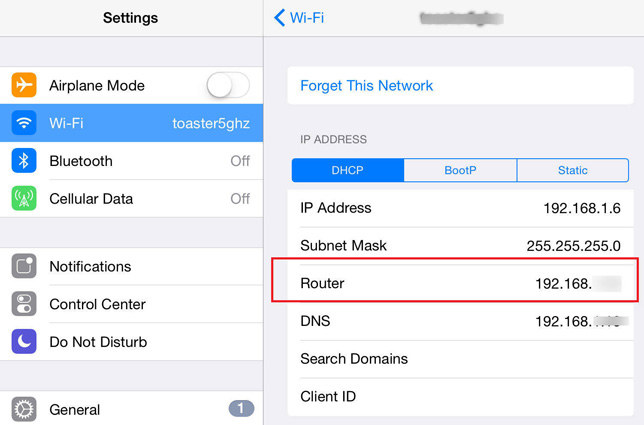
步驟2.打開Safari並輸入IP地址以打開登錄面板頁面,如下所示。
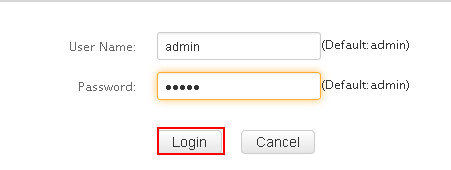
步驟3.然後您可以使用默認用戶和密碼登錄。如果管理員不起作用,您還可以使用特定路由器型號名稱Google密碼。
2.使用iCloud Keychain Sync查看iPhone Wi-Fi密碼
iCloud Keychain也是另一種檢查方式在iPhone上檢索Wi-Fi密碼那是被遺忘的。這是因為如果您在iPhone和Mac上使用相同的iCloud帳戶,則所有數據都將在設備之間同步。要使用此功能:
步驟1.在iPhone上打開“設置”應用程序,然後轉到iCloud,點擊鑰匙串以打開此功能。
步驟2.返回“設置”並切換“個人火鍋”。
步驟3.打開Mac並將其連接到iPhone的個人火鍋。
步驟4.使用CMD + Space鍵在Mac上打開“Searchlight”。在搜索框中輸入“Keychain Access”,然後按“Enter”。
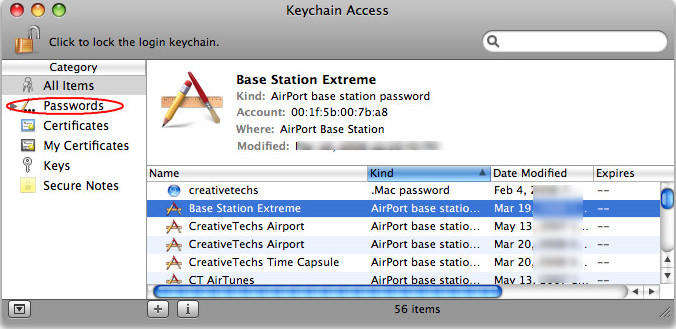
步驟5.輸入網絡名稱,然後勾選“顯示密碼”選項旁邊的複選框。
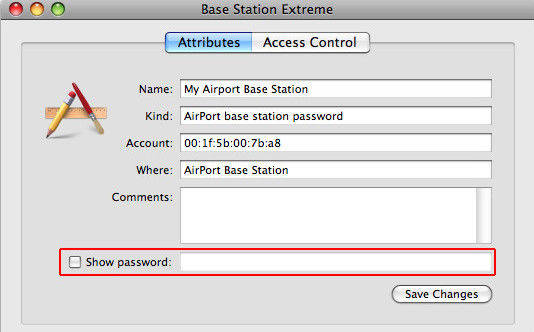
步驟6.如果您還在Mac上設置了密碼,則會出現一個彈出窗口,要求您輸入管理員帳戶的密碼,輸入密碼並單擊“允許”。現在,Wi-Fi密碼應出現在“顯示密碼”旁邊的文本框中。
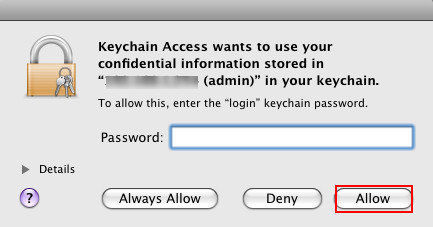
以下是有關如何在MacBook上查看Wi-Fi密碼的相關視頻指南:
第2部分:如何使用iOS密碼查找器檢索iPhone Wi-Fi密碼
如果您仍然無法從上述解決方案中查看Wi-Fi密碼,那麼 Tenorshare 4uKey - 密碼管理器是你的另一個選擇。這是一款功能強大,易於使用的iOS密碼查找器和管理器,可幫助您查找存儲在iPhone和iPad中的密碼信息,例如Wi-Fi密碼,網站和應用程序登錄密碼,郵件帳戶密碼,Apple ID和信用卡卡信息。更重要的是,您甚至可以使用此程序將密碼導出到其他密碼管理器,如1Password,LastPass,Dashlane,Keeper和Chrome瀏覽器。現在讓我們看看如何使用它如下:
步驟1.下載,安裝並運行4uKey - Password Manager到Windows / Mac計算機。
步驟2.將iPhone / iPad連接到該計算機,然後單擊“開始掃描”按鈕。

步驟3.等待幾秒鐘,將顯示所有連接的Wi-Fi密碼。

額外提示:如何刪除iPhone備份密碼
我們聽到太多用戶抱怨他們忘記了iTunes備份的密碼。如果您在設備上運行iOS 11/12,則可以轉到設置 - 常規 - 重置以重置所有設置。這將重置主屏幕佈局並刪除備份密碼。但是,您不能再使用該備份了。同 Tenorshare 4uKey - iTunes備份 ,您可以輕鬆地從以前的iTunes備份中刪除密碼並訪問這些文件。無論你記得密碼的一部分還是完全忘記密碼,這個工具總能高效地取回你的密碼。

第3部分:如何在越獄iPhone上找到Wi-Fi密碼
越獄iPhone將使Apple的保修失效,並且通常受到限制。但是,你真的可以做更多的事情,並通過越獄使你的數字生活更方便。在iPhone上查看Wi-Fi密碼只是其中一個好處。
1.在Cydia中使用“WiFi密碼”
步驟1.啟動Cydia應用程序並蒐索“WiFi密碼”,點擊“安裝”繼續。
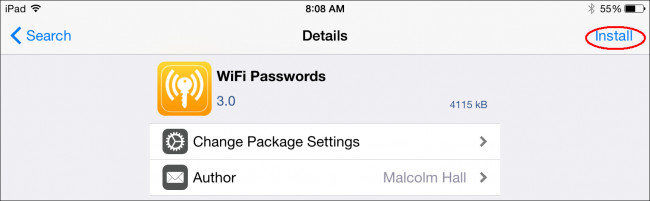
步驟2.安裝完成後,單擊“返回Cydia”。
步驟3.按返回主屏幕上的主頁按鈕。啟動“WiFi密碼”應用程序,將顯示您在iPhone上使用的所有Wi-Fi網絡及其密碼。
2.使用NetworkList顯示Wi-Fi密碼
- 在iPhone或iPad上打開Cydia應用程序,然後在搜索框中鍵入“NetworkList”,下載並安裝到您的設備上。
- 現在,當提示選項時,您可以點擊“Restart Springboard”。你將主屏幕重啟。
- 然後打開“設置”應用程序,選擇“WLAN”,您將看到名為“已知網絡”的列表中的選項。
- 點擊它,您將能夠看到您已連接的Wi-Fi網絡的所有密碼。
除了我們上面提到的2個應用程序,還有其他Wi-Fi密碼黑客應用程序,如iSpeedTouch,WPA Tester,Speedssid,Dlssid等。您可以選擇其中一個,以便在越獄的iPhone或iPad上輕鬆找回丟失的Wi-Fi密碼。
好吧,這就是我們幫助您查看或提供的所有提示在iPhone上找到Wi-Fi密碼 ,希望它能為你效勞!如果您在iPhone上遇到其他網絡問題,請隨時與我們聯繫。





